Numbers使用标尺教程是什么?

显示或隐藏标尺:
点按工具栏中的 “显示”按钮,然后选取“显示标尺”或“隐藏标尺”。
若要在移动对象时显示大小和位置坐标,请选取“Numbers”>“偏好设置”(从屏幕顶部的“Numbers”菜单中),然后点按“标尺”。选择“当移动对象时显示大小和位置坐标”复选框。
更改标尺单位:
一旦设定了标尺的单位偏好设置,它将应用到所有的工作表中。您可以随时更改偏好设置,即使工作表处于打开状态。
如果没有看到标尺,请点按工具栏中的 “显示”按钮,然后选取“显示标尺”。
选取“Numbers”>“偏好设置”(从屏幕顶部的“Numbers”菜单中),然后点按偏好设置窗口顶部的“标尺”。
点按“标尺单位”弹出式菜单,然后选取一个增量(磅、厘米或英寸)。
Numbers表格如何查看标尺?
点击显示
打开Numbers表格后,点击左上角的显示按钮。
点击显示标尺
在弹出的显示菜单中,点击显示标尺。
查看标尺
返回页面后,在页面上侧即可看到标尺。









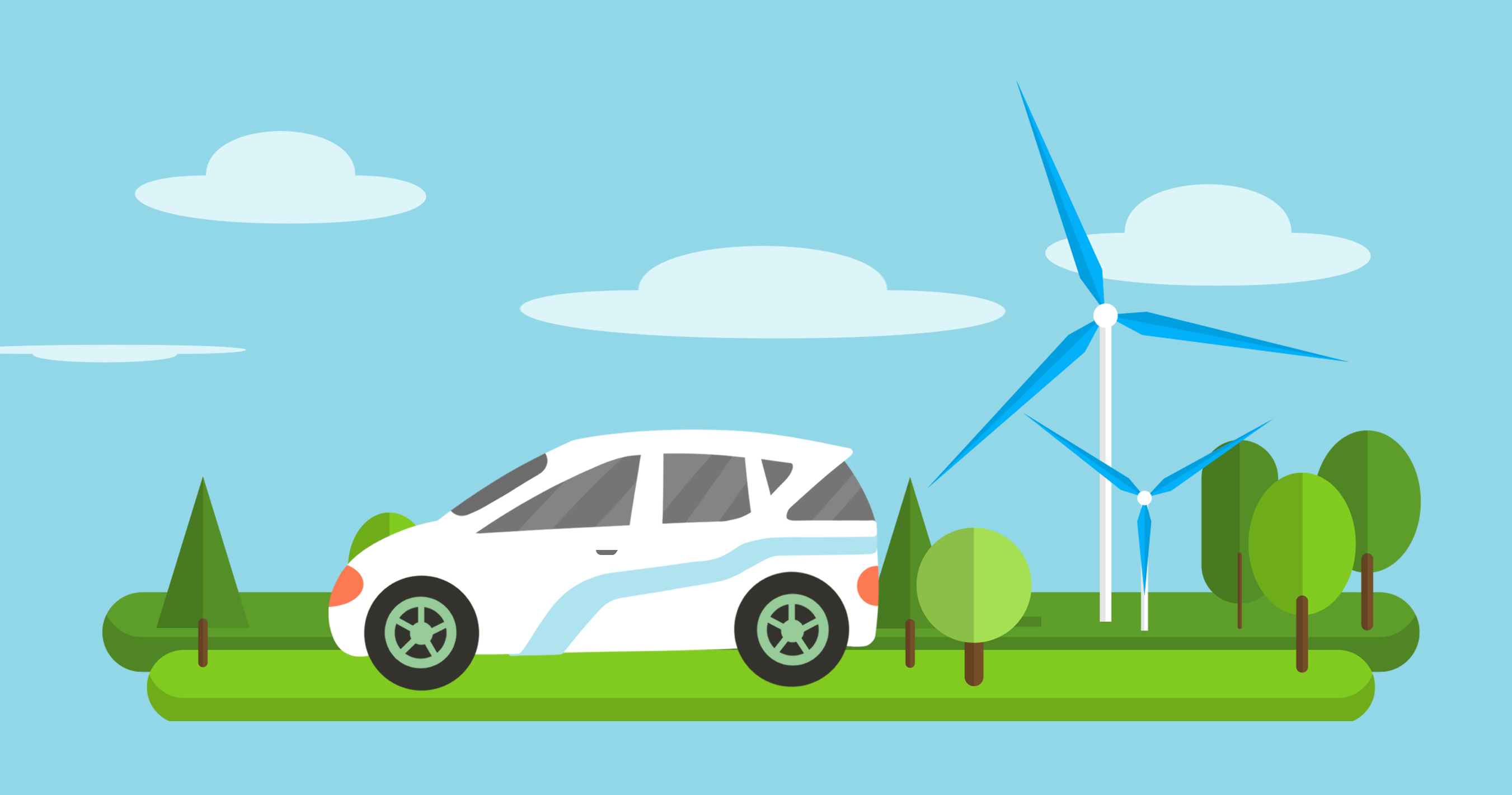





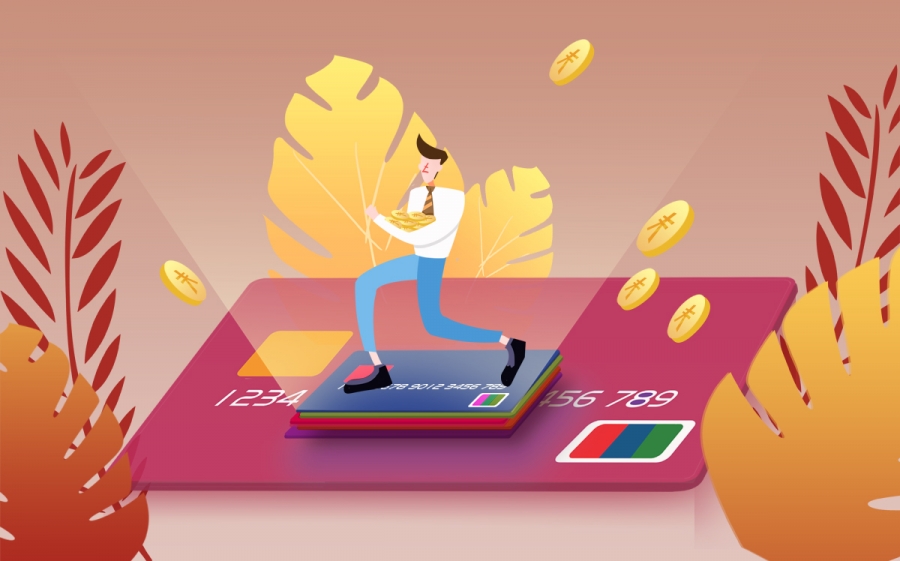




 营业执照公示信息
营业执照公示信息